极速PE官网 > 帮助中心 >
windows8和windows10双系统安装教程
作者:pe系统 2016-07-14
windows10是目前微软最新发布的一个操作系统,由于WIn10预览版目前还有不少软件存在兼容问题,这里建议大家安装windows8.1和windows10双系统,既可以体验windows10,又不影响原来的windows8/8.1系统使用。下面就让小编带你看看电脑怎样装windows8和windows10双系统安装是怎样操作的.
双系统安装教程步骤:
一、为windows10创建一个新的安装分区
首先我们需要为接下来的windows10预览版安装准备一个纯净的磁盘分区,这里笔者教大家如何直接在windows8/8.1系统中,创建一个新的分区,具体方法如下。
1、首先进入windows8.1计算机管理后,我们再点击“磁盘管理”,接下来我们需要找一个并且剩余空间较大的分区,在其上右键单击,在弹出的菜单中选择“压缩卷”,如下界面图所示。

2、弹出的压缩卷对话框中,我们需要输入压缩空间大小。由于笔者选择的是300G容量的F盘,本身已经使用了20GB,剩余280GB容量可用。这里由于是用作安装windows10系统可用,而windows10安装盘,windows10系统盘空间一般建议预留30GB以上容量(脚本之家PC841.COM原创教程),这里小编给其分配60GB,也就是60*1024M=61440(M),输入这个容量后,点击底部的“压缩”即可,如下图所示。

3、这个时候,这个新分区还不可用,这里我们还需要新建简单分卷。操作方法是,在这个新分区上右键,然后选择“新建简单卷”,如下图所示:
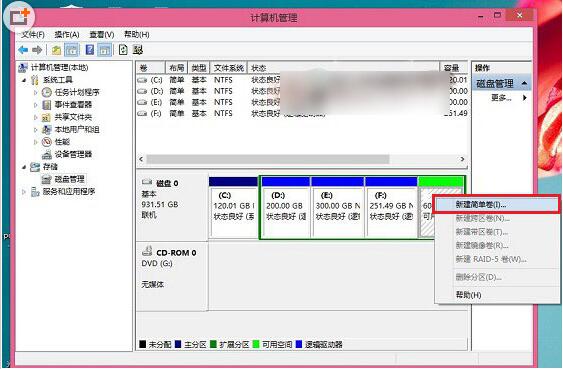
4、最后一步下一步完成即可,完成了Win8.1新建分区后我们进入我的电脑中,就会看到多了一个新的硬盘分区,这个分区将作为windows10系统安装盘,如下图所示。

二、windows8和windows10双系统安装开始准备
windows8和windows10双系统安装开始准备
1、首先在windows8/8.1电脑中下载最新ISO文件格式的windows10系统镜像;
windows10文件名:mu_windows_10_language_pack_x64_dvd_6846438.iso
SHA1:8FFC07D8C6069746C8222DD6F65BAD2F779F735C
文件大小:1.28GB
发布时间:2015-07-29
ed2k://|file|mu_windows_10_language_pack_x64_dvd_6846438.iso|1370247168|ED038183115D03F8627F22593425F246|/
windows8文件名:mu_windows_8_language_pack_x64_dvd_917544.iso
SHA1:5A79DC188F8368D8A285D75075E194D15B126929
文件大小:2.04GB
发布时间:2012-08-15
ed2k://|file|mu_windows_8_language_pack_x64_dvd_917544.iso|2191032320|5496E48D0C275CE775853BB50320DE87|/
注意:windows8和windows10的系统位数要相同,比如我们Win8.1系统是64位的,那么下载windows10系统,也必须选择64位,如果双系统位数不同,安装会出错,这点大家需要特别注意,不了解的朋友,请阅读教程:如何查看windows8版本 简单查看windows8版本方法。
2、由于windows8/8.1以上系统可以直接打开ISO镜像文件,因此我们直接双击下载的ISO镜像文件运行即可,之后会再进入DVD驱动器目录下,然后在这个目下,我们再进入“sources”文件夹,如下图所示。
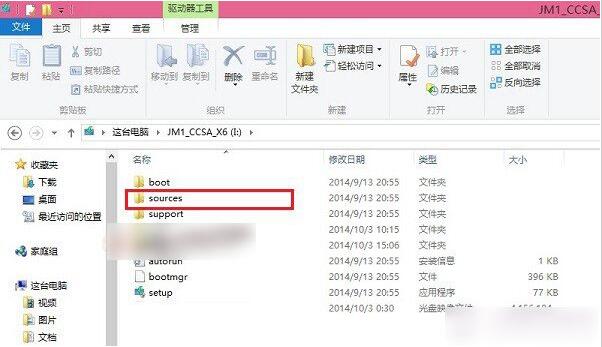
3、进入sources文件夹目录后,我们再找到这个文件夹里面的【setup】系统安装程序,直接双击打开运行即可,如下图所示。
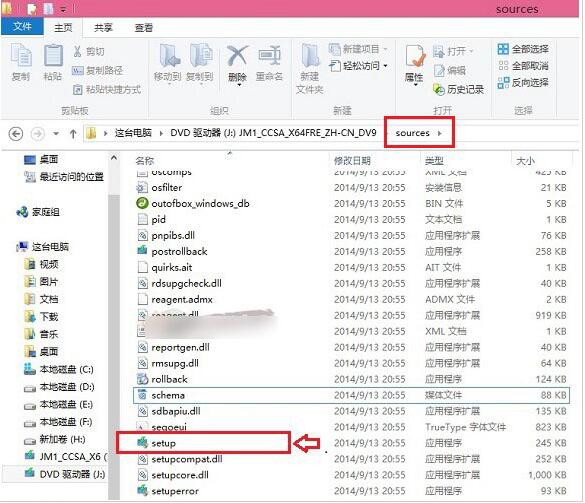
注意:windows8.1和windows10双系统安装教程,很重要的一步,就是需要运行sources文件夹的setup安装程序,如果是将windows10替换掉windows8/8.1系统的话,也就是直接将windows8.1升级到windows10的话,那么直接运行上上图中根目录的setup安装程序,升级安装
三、windows8和windows10双系统教程:
1、运行sources文件夹下的setup安装程序后,就可以见到如下熟悉的系统安装程序界面了,首先选择【立即在线安装更新(推荐)】,如下图所示。
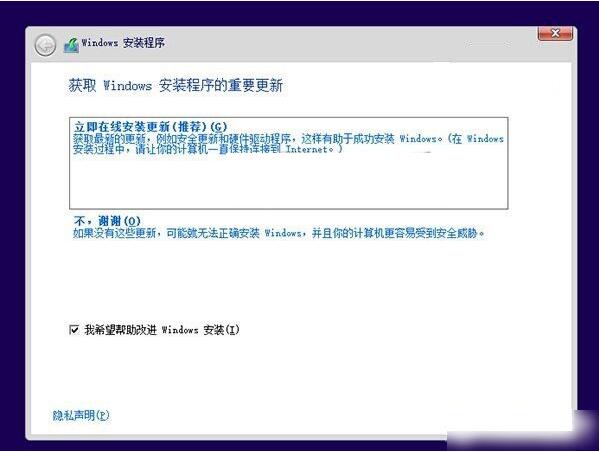
2、接下来会进入Win10安装许可条款,我们勾选上“我接受许可条款”,然后点击底部的【下一步】即可,如下图所示。
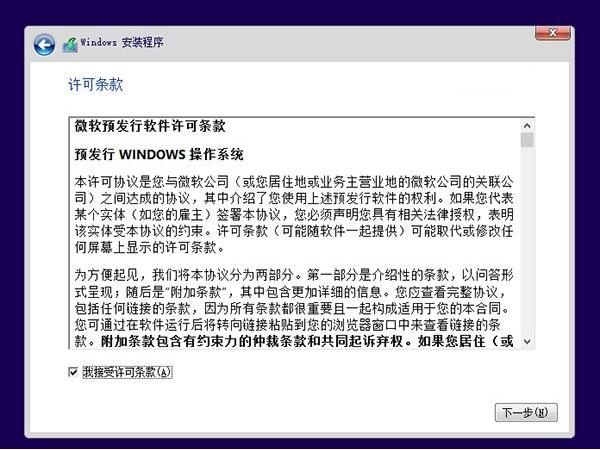
3、接下来在你想执行哪种类型安装射中选择【自定义:仅安装Windows(高级)】,如下图所示。

4、接下来需要选择您将Win10安装到哪个盘,这里我们直接选择,上面我们新建的纯净分区盘即可,完成后,继续点击【下一步】,如下图所示。
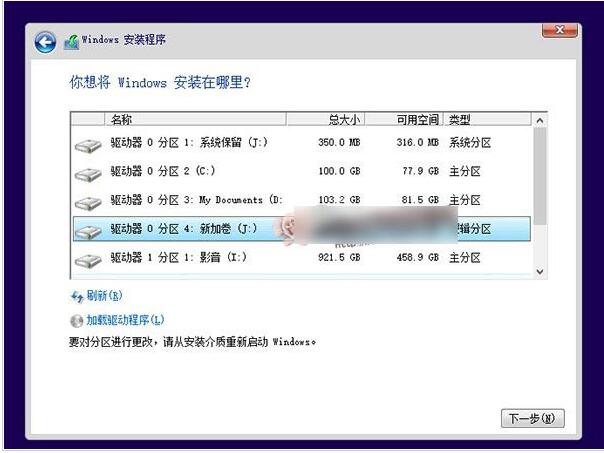
5、再之后,基本我们就无需操作,等待其自动完成即可,Win10安装需要较长一段时间,并且安装过程中,会自动重启几次,我们只需要耐心等待其完成即可。如下图所示。
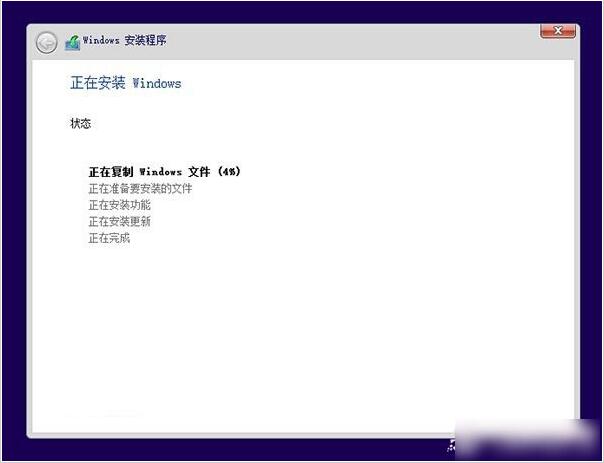
6、最后电脑重启几次后,会进入Win10初次安装设置,主要是需要创建用户名、密码以及基本设置等,我们按照提示一步一步完成,最后就可以进入到Win10煮面界面了,如下图所示。
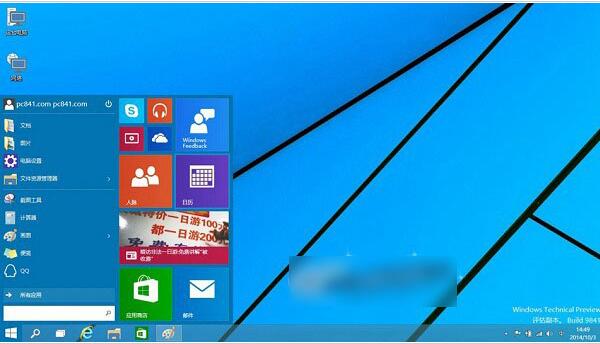
Win8.1下安装Win10成功后,以后电脑每次重启或者开机后,会进入系统选择界面,您可以自由选择进入Win10或者Win8.1系统,如下图所示。
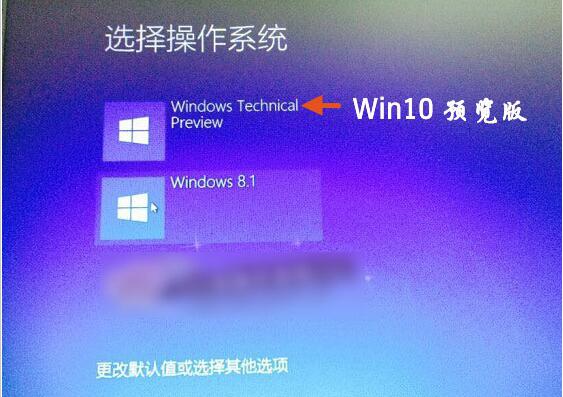
双系统安装不仅扩大了电脑的使用范围,两个系统独立,还可以分开作业,保证安全,你学会了吗?如果想了解更多资讯请关注系统之家()
